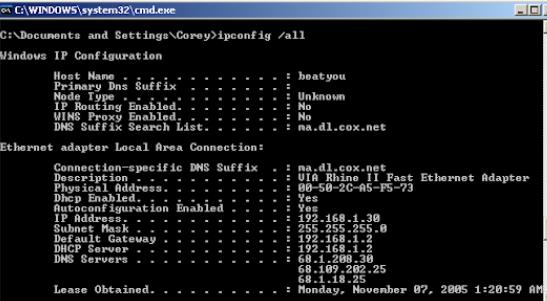在日常使用电脑的过程中,我们经常需要截取电脑屏幕上的某个界面或内容,以便于保存或分享。不过,如果电脑没有联网,传统的截屏方法就可能会出现一些问题。本文将为您介绍在电脑没有网络的情况下如何进行截屏操作。
方法一:使用Windows自带的截屏工具
Windows操作系统自带了一款截屏工具——“截图”(Snipping Tool)。即使您的电脑没有网络,也可以通过此工具进行截屏操作。
首先,您需要打开“截图”工具。在Windows 7及以上的操作系统中,可以通过点击“开始”菜单,然后在搜索栏中输入“截图”来打开该工具。当然,您也可以在资源管理器中找到“截图”工具,一般在C:\Windows\System32\SnippingTool.exe。
打开“截图”工具后,您可以通过该工具进行全屏截图、窗口截图、矩形截图等操作。选择好截图选项之后,您可以通过鼠标在电脑屏幕上进行截图。完成截图后,您可以从“截图”工具中保存该截图,或者直接将其复制到其他地方中。
方法二:使用快捷键截屏
除了Windows自带的截图工具,您还可以利用电脑自带的截屏快捷键进行截屏操作。在大部分Windows系统中,利用“PrtSc”键(即Print Screen键)可以进行全屏截图。而利用“Alt + PrtSc”键则可以进行当前窗口的截图。
不过,使用快捷键截屏后,截屏内容将会复制到电脑的剪贴板中。如果您想保存截屏内容,您需要将剪贴板中的截图内容“粘贴”到其他工具中(比如Paint等),并进行保存操作。
方法三:使用第三方截图工具
除了Windows自带的截图工具和快捷键截屏外,您还可以选择安装一些第三方的截图工具。这些工具多数都可以离线使用,无需进行联网操作。
其中一些最受欢迎的截图工具包括:PicPick、Greenshot、Lightshot等。这些工具可以通过在电脑上安装软件,提供更加方便快捷的截屏操作。
总结
在电脑没有网络的情况下,可以选择使用Windows自带的“截图”工具或快捷键截屏来完成截屏操作。除此之外,您还可以选择安装一些第三方截图工具来提供更加方便的截屏操作方法。通过掌握这些方法,即使在电脑没有联网的情况下,您也可以轻松完成截屏操作。